Naprawiono: Aplikacja iTunes nie uruchamia się poprawnie w systemie Windows 10/8/7
Czy wystąpił błąd 0xc000007b, który pokazuje, że aplikacja nie została poprawnie uruchomiona podczas próby otwarcia iTunes w systemie Windows 7/8/10? Błąd 0xc000007b jest bardzo powszechny. Dlaczego mój Aplikacja iTunes nie może się poprawnie uruchomić? Jak bez problemu uruchomić iTunes w systemie Windows? Nie martw się. Mamy kilka rozwiązań, które mogą Ci pomóc, a także przedstawiamy oprogramowanie umożliwiające bezpieczne tworzenie kopii zapasowych kolekcji muzycznej iTunes w trakcie tego procesu.
Przewodnik po zawartości Rozwiązanie 1. Uruchom ponownie aplikację iTunesRozwiązanie 2. Uruchom ponownie komputer z systemem WindowsRozwiązanie 3. Uruchom iTunes jako administratorRozwiązanie 4. Uruchom iTunes w trybie zgodnościRozwiązanie 5. Sprawdź najnowszą wersję iTunesRozwiązanie 6. Zaktualizuj system WindowsRozwiązanie 7. Zaktualizuj sterowniki w systemie WindowsRozwiązanie 8. Zmień ustawienia programu antywirusowego/zapory sieciowej w systemie WindowsNajlepsza wskazówka: wykonaj kopię zapasową biblioteki muzycznej iTunes na zawszePodsumowanie
Rozwiązanie 1. Uruchom ponownie aplikację iTunes
Dlaczego aplikacja iTunes nie uruchamia się poprawnie w systemie Windows i co powinienem zrobić? Pierwszym rozwiązaniem, które możesz wypróbować, jest ponowne uruchomienie aplikacji iTunes na komputerze z systemem Windows. Jest to proste, ale czasami bardzo skuteczne.
Krok 1: Ctrl+Shift+Esc. Naciśnij jednocześnie te trzy klawisze, a uruchomi się Menedżer zadań Windows. Przejdź do karty Aplikacje, znajdź iTunes i wybierz Zakończ zadanie. Poczekaj kilka sekund, aż iTunes się zatrzyma.
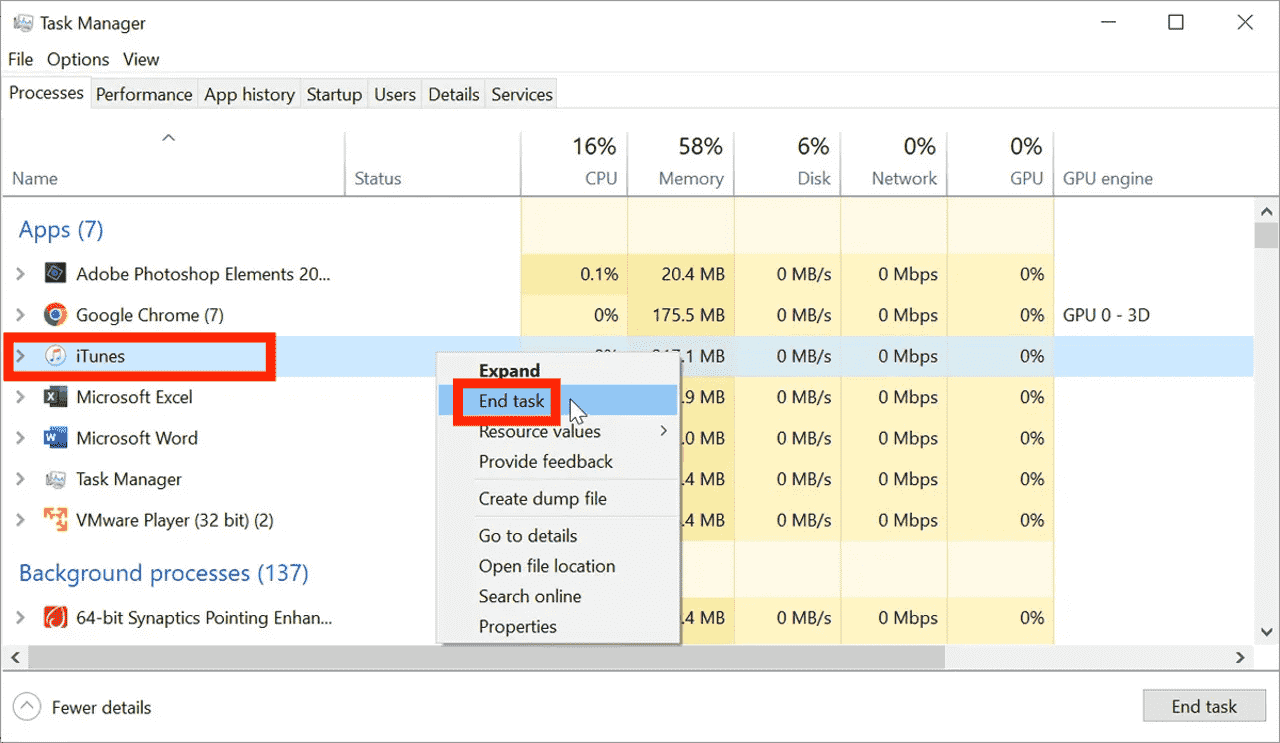
Krok 2: Następnie możesz ponownie uruchomić iTunes i sprawdzić, czy się otworzy. Jeśli to nie zadziała, uruchom ponownie komputer.
Rozwiązanie 2. Uruchom ponownie komputer z systemem Windows
Jeśli napotkasz problem z niemożnością prawidłowego uruchomienia aplikacji iTunes (0xc000007b), możesz spróbować ponownie uruchomić komputer. Jeśli używasz systemu Windows 8/10/11, możesz kliknąć ikonę zasilania w menu Start, aby wybrać opcję Uruchom ponownie. W systemach Windows 7 i Vista otwórz małą strzałkę w menu Start i wybierz Uruchom ponownie. Dzięki temu wszystkie aplikacje działające na Twoim urządzeniu zostaną ponownie uruchomione i odświeżone.
Rozwiązanie 3. Uruchom iTunes jako administrator
Kiedy iTunes nie uruchomi się w systemie Windows, możesz spróbować uruchomić tę aplikację jako administrator. Niektóre aplikacje do poprawnego działania wymagają uprawnień administratora. Jak to zrobić? Możesz kliknąć prawym przyciskiem myszy ikonę iTunes i wybrać opcję Uruchom jako administrator.
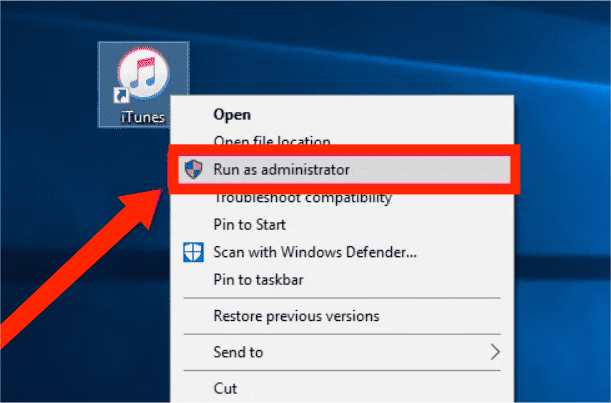
Rozwiązanie 4. Uruchom iTunes w trybie zgodności
Dlaczego moja aplikacja iTunes nie uruchamia się poprawnie (0xc00007b)? Jeśli iTunes nie otworzy się w systemie Windows jako administrator, uruchom iTunes w trybie zgodności. Oto szczegółowe kroki.
Krok 1: Kliknij prawym przyciskiem myszy ikonę aplikacji iTunes i wybierz „Właściwości”.
Krok 2: Kliknij kartę Zgodność i kliknij „Uruchom ten program w trybie zgodności”. Kliknij OK, aby potwierdzić. Następnie kliknij dwukrotnie iTunes, aby sprawdzić, czy problem został rozwiązany.
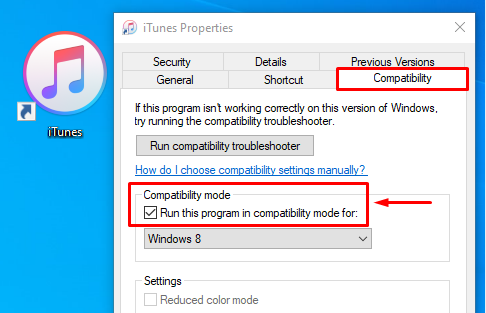
Rozwiązanie 5. Sprawdź najnowszą wersję iTunes
Dlaczego moja aplikacja iTunes nie uruchamia się poprawnie (0xc00007b)? Inną możliwą przyczyną jest niekompatybilność przestarzałego oprogramowania. Apple wyda nowe wersje, aby naprawić błędy i błędy. Dlatego aktualizacja iTunes do najnowszej wersji może rozwiązać problem. Możesz iść do Microsoft Store aby uzyskać najnowszą wersję iTunes. Otwórz sklep Microsoft Store > Przejdź do opcji Pobierz i aktualizacje, aby zaktualizować iTunes. Możesz także otworzyć aplikację iTunes na swoim komputerze, wybrać Pomoc na górnym pasku > Sprawdź aktualizacje.

Rozwiązanie 6. Zaktualizuj system Windows
Jeśli nadal nie możesz otworzyć aplikacji iTunes w systemie Windows 7/8/10 nawet po aktualizacji tej aplikacji, możesz spróbować zaktualizować system operacyjny Windows do najnowszej wersji. Aktualizacja systemu operacyjnego może naprawić błędy powodujące problemy. Poza tym niektóre funkcje i programy wbudowane w system Windows można również zaktualizować w trakcie tego procesu.
Jeśli chcesz teraz zainstalować aktualizację, wybierz Start > Ustawienia > Aktualizacja i zabezpieczenia > Windows Update, a następnie wybierz Sprawdź aktualizacje. Jeśli aktualizacje są dostępne, zainstaluj je. Po zaktualizowaniu spróbuj ponownie otworzyć aplikację iTunes.
Rozwiązanie 7. Zaktualizuj sterowniki w systemie Windows
Dlaczego moja aplikacja iTunes nie uruchamia się poprawnie (0xc00007b)? Jeśli sterownik w systemie Windows jest nieaktualny, może wystąpić nieporozumienie między najnowszą wersją iTunes a częściami komputera. Nie możesz więc otworzyć iTunes. W takim przypadku konieczna będzie aktualizacja sterowników komputera.
Rozwiązanie 8. Zmień ustawienia programu antywirusowego/zapory sieciowej w systemie Windows
Bieżące ustawienia zapory sieciowej i programu antywirusowego na Twoim komputerze mogły blokować lub ograniczać pliki powiązane z iTunes, ponieważ te ustawienia uznawały iTunes za zagrożenie. W rezultacie pojawi się błąd 0xc00007b. Aby rozwiązać problem, spróbuj tymczasowo wyłączyć zaporę sieciową i ochronę antywirusową w iTunes.
Krok 1: Naciśnij klawisz Windows, wyszukaj i kliknij Panel sterowania, aby uruchomić panel. Upewnij się, że przeglądasz panel w trybie dużych lub małych ikon. Następnie znajdź i kliknij opcję Zapora systemu Windows Defender, aby otworzyć ustawienia zapory.
Krok 2: Na następnym ekranie kliknij Zezwalaj aplikacji lub funkcji na Windows Defender Wireless na lewym pasku bocznym. Wybierz iTunes z listy, zaznacz oba pola obok niego, a następnie kliknij przycisk OK na dole.
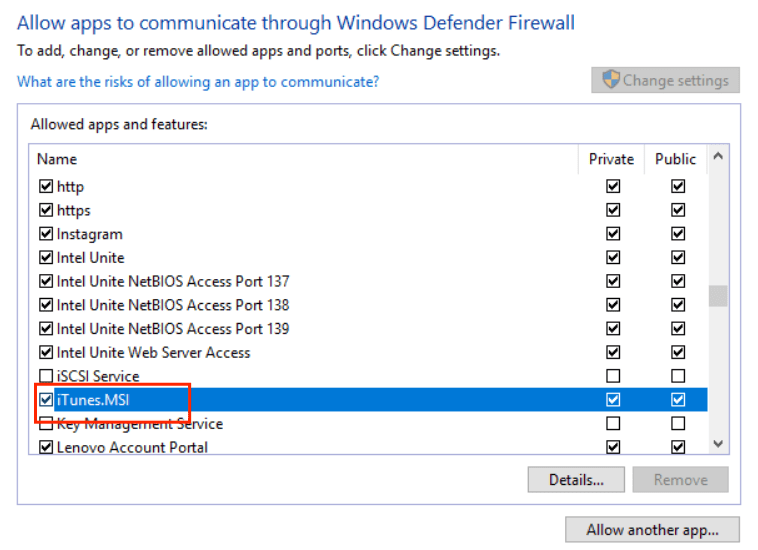
iTunes w systemie Windows może teraz nawiązywać połączenia w zaporze sieciowej, a komputer odbierający nie będzie miał problemów z uzyskaniem dostępu do udostępnionej biblioteki iTunes.
Najlepsza wskazówka: wykonaj kopię zapasową biblioteki muzycznej iTunes na zawsze
W poprzednich sekcjach udostępniono najłatwiejsze rozwiązania problemów związanych z niemożnością prawidłowego uruchomienia aplikacji iTunes. Rozwiązanie tego problemu zajmuje dość dużo czasu. Zanim rozwiążesz ten problem, wykonaj kopię zapasową całej swojej kolekcji muzycznej, ponieważ jeśli żadne z rozwiązań nie zadziała, plik Listy odtwarzania iTunes znikną z Twojego urządzenia. Jeśli chcesz jak najszybciej wykonać kopię zapasową swojej kolekcji muzycznej iTunes, możesz skorzystać Konwerter Apple Music AMusicSoft. Jest to profesjonalny program do pobierania i konwertowania muzyki dla użytkowników systemów Windows i Mac, który obsługuje pobieranie muzyki i zmianę formatu.
Utwory Apple Music i iTunes są chronione za pomocą DRM, a pobrane pliki nie mogą być odtwarzane na nieautoryzowanych urządzeniach. Możesz jednak wypróbować AMusicSoft Apple Music Converter, aby usunąć DRM, dzięki czemu możesz teraz swobodnie przesyłać lub tworzyć kopie zapasowe utworów na dowolne urządzenie, nawet jeśli nie jest ono autoryzowane przez Apple. Obsługiwane formaty wyjściowe to MP3, AC3, M4A, WAV, AAC i FLAC. Możesz importować lub eksportuj utwory z iTunes z łatwością.
AMusicSoft Apple Music Converter pomoże Ci pobrać pliki utworów z prędkością do 5X. Możesz nawet przekonwertować cały album lub całą playlistę na raz, oszczędzając czas i energię, które możesz przeznaczyć na inne niezbędne rzeczy. Jego funkcje i cechy są bardzo proste do naśladowania, a interfejs jest schludny.
Twórz kopie zapasowe całej muzyki z Apple Music i iTunes za pomocą Konwerter Apple Music AMusicSoft! Kliknij przycisk Bezpłatne pobieranie, aby pobrać AMusicSoft Apple Music Converter na komputer Mac/Windows!
Darmowe pobieranie Darmowe pobieranie
Krok 1. Aby wykonać kopię zapasową muzyki z iTunes lub Apple Music, otwórz oprogramowanie AMusicSoft, wejdź do wbudowanego odtwarzacza internetowego i zaloguj się za pomocą swojego Apple ID. Następnie możesz wyszukać utwór Apple Music, który chcesz pobrać. Po prostu przeciągając je do przycisku „+”, oprogramowanie pobierze dane z Apple Music.

Krok 2. Następnie możesz zacząć wybierać formaty plików, na które chcesz przekonwertować pliki. Tutaj wybieramy MP3. Musisz także upewnić się, że utworzyłeś folder, w którym będziesz zapisywać wszystkie przekonwertowane pliki. Następnie nadaj folderowi nazwę, jaką chcesz.

Krok 3. Następnie musisz kliknąć „Konwertuj” i poczekać kilka minut, aby uzyskać dostęp do wszystkich utworów, które kiedykolwiek chciałeś. Nie zabraknie już muzyki z iTunes czy Apple Music.

Podsumowanie
Błędy są zawsze nieuniknione we wszystkich zastosowaniach. Tak więc w aplikacji iTunes oczekuj, że nie wszystkie transakcje i procedury do wykonania będą przebiegać bezproblemowo. Jednym z głównych błędów, które zwykle napotykają użytkownicy, jest to, że aplikacja iTunes nie może się poprawnie uruchomić. Postępując zgodnie z powyższą listą rozwiązań, będziesz wiedział, co zrobić, jeśli problem dotyczy również Ciebie. Z drugiej strony za pomocą Konwerter Apple Music AMusicSoft jest bardzo zalecane, zwłaszcza jeśli chcesz pobrać ulubione utwory i listy odtwarzania z katalogu usługi.
Ludzie również czytają
- 8 rozwiązań, aby naprawić wyszarzony utwór iTunes na liście odtwarzania
- Proste poprawki dla błędu „iTunes Get Album Artwork Gone”.
- Jak naprawić mój iTunes nie rozpoznaje mojego iPoda
- Jak naprawić brakujące utwory iTunes z biblioteki?
- 5 rozwiązań, aby naprawić efekt przenikania iTunes, który nie działa w systemie Windows/Mac
- 8 rozwiązań umożliwiających naprawę utworu Apple Music niedostępnego w regionie
- Naprawiono: Dlaczego Apple Music ciągle usuwa moje pobrane pliki?
- Jak naprawić problem z biblioteką Apple Music, która nie ładuje się?
Robert Fabry jest zapalonym blogerem i entuzjastą technologii, który może cię zarazić, dzieląc się kilkoma wskazówkami. Ma również pasję do muzyki i pisał dla AMusicSoft na te tematy.